数据集对于构建 api 模型和各种业务流程极为重要。这就是为什么导入和导出 csv 是一项经常需要的功能。
在本教程中,您将学习如何在 angular 应用程序中下载和导入 CSV 文件。我们将使用包含员工详细信息的 CSV 文件。代码将用 typescript 编写。
在开始之前,您需要设置一个新的 Angular 环境,创建一个带有初始应用程序的新工作区,然后开始服务。可以在官方教程中找到为 Angular 应用程序创建样板的分步指南。
这是样板应用程序的文件夹结构:
Root -- src ---- app ------ app-routing.module.ts ------ app.component.css ------ app.component.html ------ app.component.ts ------ app.module.ts ---- models ---- services ------ csv.services.ts ---- index.html ---- main.ts ---- styles.css
1.创建一个简单的模型
首先,让我们创建一个简单的类来为员工建模。这个模型将被 Angular 组件使用。
保存员工详细信息的模型如下所示。这只是一个包含员工姓名、电子邮件和城市的基本模型。
export class User {
name: string;
email: string;
city: string;
}2.构建服务
Angular 应用程序具有模块化结构。这使得应用程序健壮且易于维护。任何 Angular 应用程序的主要规则之一是不得允许组件直接保存或获取数据。这就是为什么您必须使用服务来访问和呈现数据的原因。在我们的用例中,我们需要一个用于下载和导入 CSV 数据的服务。
我们的服务文件是csv.services.ts。
一旦服务被创建,它就可以被注入到任何组件中。在使CSV.service可用于注入之前,需要在app.module.ts中将其注册为提供者。
在此演示中,我们将编写两种不同类型的功能:
将数据保存到 CSV 文件中
从 CSV 导入数据
将数据保存到 CSV 的方法
首先,让我们处理最简单的功能。将数据保存到 CSV 中涉及读取对象数组。javascript 中的对象带有具有值的属性。我们将读取每个对象的所有这些属性,并用逗号连接它们。以下代码行将实现此目的:
let propertyNames = Object.keys(data[0]); let rowWithPropertyNames = propertyNames.join(',') + '\n';
加入标题后,它们将作为 第一行附加。之后,循环将遍历数组并读取所有属性及其值。这些值将附加到 CSV 文件中。
下面给出了构建标头、读取数组内容和构建 CSV 的完整代码。
public saveDataInCSV(data: Array<any>): string {
if (data.length == 0) {
return '';
}
let propertyNames = Object.keys(data[0]);
let rowWithPropertyNames = propertyNames.join(',') + '\n';
let csvContent = rowWithPropertyNames;
let rows: string[] = [];
data.forEach((item) => {
let values: string[] = [];
propertyNames.forEach((key) => {
let val: any = item[key];
if (val !== undefined && val !== null) {
val = new String(val);
} else {
val = '';
}
values.push(val);
});
rows.push(values.join(','));
});
csvContent += rows.join('\n');
return csvContent;
}从 CSV 导入数据的方法
我们的下一个服务是 从 CSV 导入数据。为此,我们将定义一个function以string. 属性名称和数据行将从文件的内容创建。
const propertyNames = csvText.slice(0, csvText.indexOf('\n')).split(','); const dataRows = csvText.slice(csvText.indexOf('\n') + 1).split('\n');
使用上面的代码行,我们将同时拥有属性名称和数据。有了这些信息,我们只剩下打印 CSV 内容的工作了。打印内容的代码如下:
public importDataFromCSV(csvText: string): Array<any> {
const propertyNames = csvText.slice(0, csvText.indexOf('\n')).split(',');
const dataRows = csvText.slice(csvText.indexOf('\n') + 1).split('\n');
let dataArray: any[] = [];
dataRows.forEach((row) => {
let values = row.split(',');
let obj: any = new Object();
for (let index = 0; index < propertyNames.length; index++) {
const propertyName: string = propertyNames[index];
let val: any = values[index];
if (val === '') {
val = null;
}
obj[propertyName] = val;
}
dataArray.push(obj);
});
return dataArray;
}3.构建 UI 元素
接下来,我们将构建用于导入和导出 CSV 文件的 HTML 元素。
UI 元素的文件是app.component.html。
保存 CSV 的内容
要保存 CSV 文件,我们将使用一种非常传统的 JavaScript 下载文件的方式。
创建一个隐藏的锚点元素<a>。
href将此锚元素的类型设置为data:text/csv。
自动触发click事件。
下面给出了下载 CSV 文件的完整代码。此代码将在app.component.ts中。
public saveDataInCSV(name: string, data: Array<any>): void {
let csvContent = this._csvService.saveDataInCSV(data);
var hiddenElement = document.createElement('a');
hiddenElement.href = 'data:text/csv;charset=utf-8,' + encodeURI(csvContent);
hiddenElement.target = '_blank';
hiddenElement.download = name + '.csv';
hiddenElement.click();
}这是我们可以传递给上述函数的一些示例数据。如您所见,我们正在使用在步骤 1 中创建的模型。
public arrayWithSimpleData: Array<User> = [
{ name: 'Eve', email: 'eve22@mail.com', city: 'San Francisco' },
{ name: 'John', email: 'john123@mail.com', city: 'London' },
{ name: 'Nick', email: 'super0nick@mail.com', city: 'Madrid' },
];接下来,我们将把上述功能链接到一个按钮,该按钮将显示在屏幕上供我们单击。这将在app.component.html中输入。
<button (click)="saveDataInCSV('simpleData', arrayWithSimpleData)">
Save simple data array
</button>读取 CSV 的内容
<input>使用标签打开和读取 HTML 文件非常简单。输入标签带有type、[accept]和等属性(change)。
type必须'file'表明用户将选择一个文件。
[accept]必须'.csv'表明只应向用户显示 CSV 文件以供选择。
(change)将使用具有文件内容属性的参数调用该importDataFromCSV函数。$event
$event属性里面携带的是文件,event.target.files其中files是一个数组。文件的内容可以以不同的格式提取。对于我们的用例,我们将从text()文件中提取。请记住,读取文件的方法应该是异步的,这就是我们使用awaitand的原因async。从 CSV 文件中读取文本的简单代码如下:
private async getTextFromFile(event: any) {
const file: File = event.target.files[0];
let fileContent = await file.text();
return fileContent;
}从 CSV 文件中提取文本内容后,我们就可以使用步骤 2 中定义的服务。
public async importDataFromCSV(event: any) {
let fileContent = await this.getTextFromFile(event);
this.importedData = this._csvService.importDataFromCSV(fileContent);
}上面的功能可以与app.component.html中的按钮链接。
<div>Export simple data</div> <input #fileUploadSimple [accept]="'.csv'" type="file" class="file-input" (change)="importDataFromCSV($event)" hidden="true" /> <button (click)="fileUploadSimple.click()">Import from csv</button> <br /><br />
4.整合整个应用
现在,是时候构建app.module.ts 了。这是所有提供者、导入、声明和引导程序组件将被注册的地方。
import { NgModule } from '@angular/core';
import { FormsModule } from '@angular/forms';
import { BrowserModule } from '@angular/platform-browser';
import { CsvService } from '../services/csv.services';
import { AppRoutingModule } from './app-routing.module';
import { AppComponent } from './app.component';
@NgModule({
declarations: [AppComponent],
imports: [BrowserModule, AppRoutingModule, FormsModule],
providers: [CsvService],
bootstrap: [AppComponent],
})
export class AppModule {}通过此更改,您将能够看到以下屏幕。
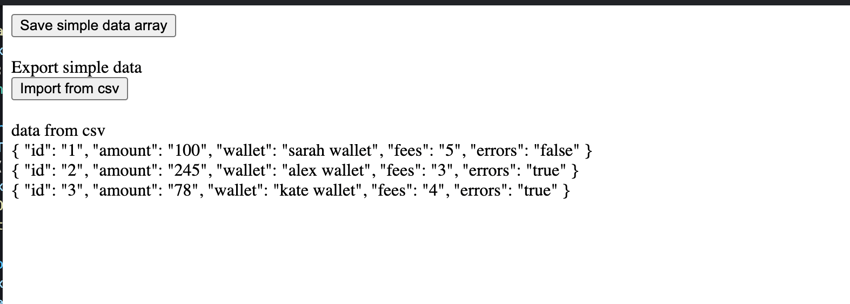
现场演示
结论
在本文中,您了解了如何上传和下载 CSV 数据,以及如何将 CSV 数据解析为文本文件和从文本文件中解析出来。
- 将数据保存到 CSV 的方法
- 从 CSV 导入数据的方法
- 保存 CSV 的内容
- 读取 CSV 的内容









![如何删除Word中的空白页[4种简单方法] 如何删除Word中的空白页[4种简单方法]](https://www.weixiaolive.com/en/zb_users/upload/2023/07/20230702124855168827333590644.png)




















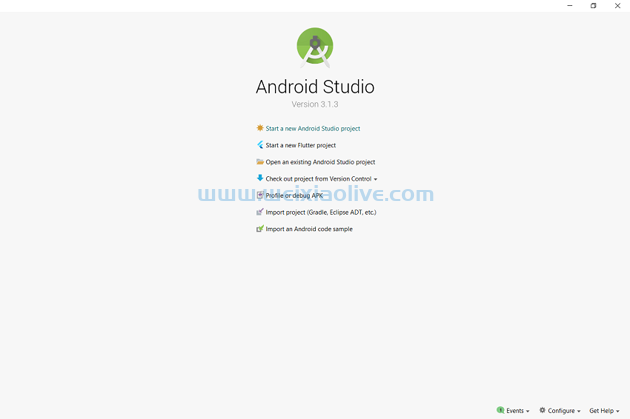
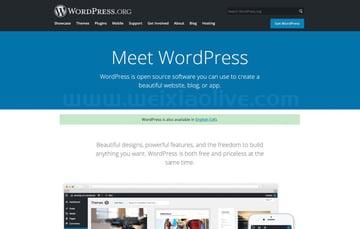

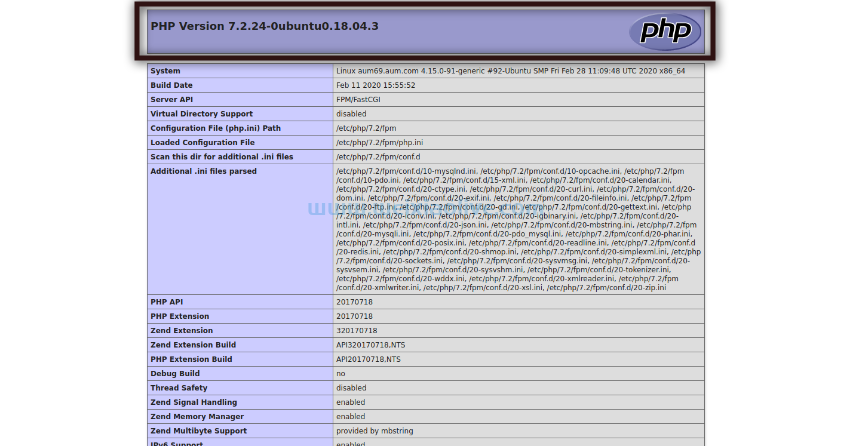


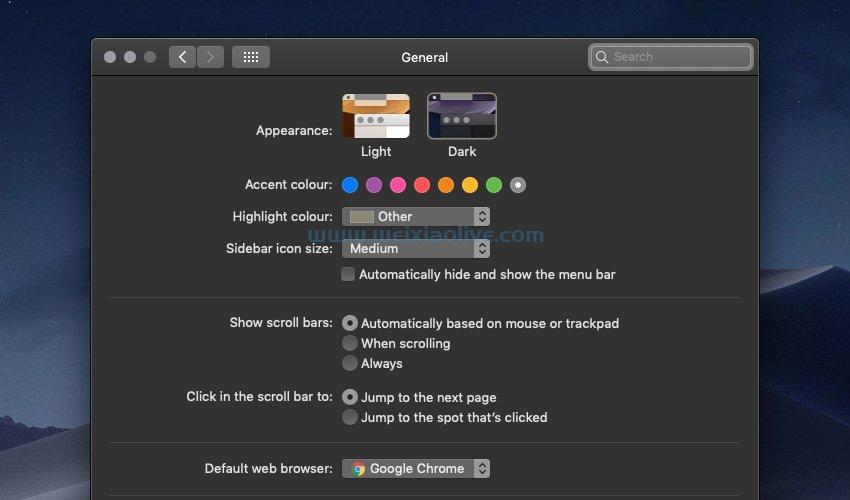
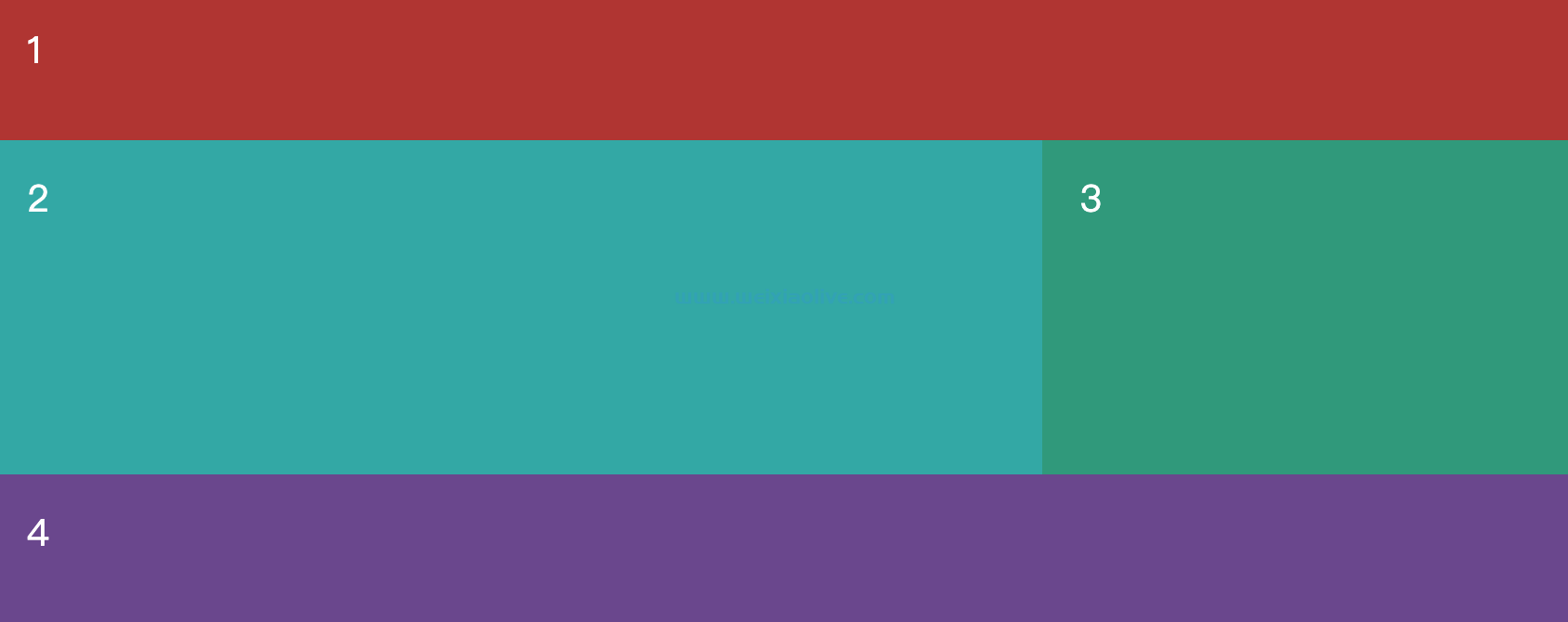
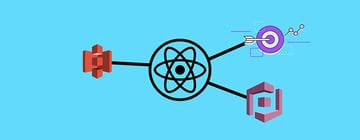
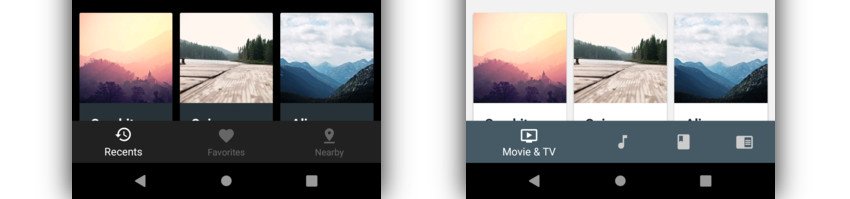

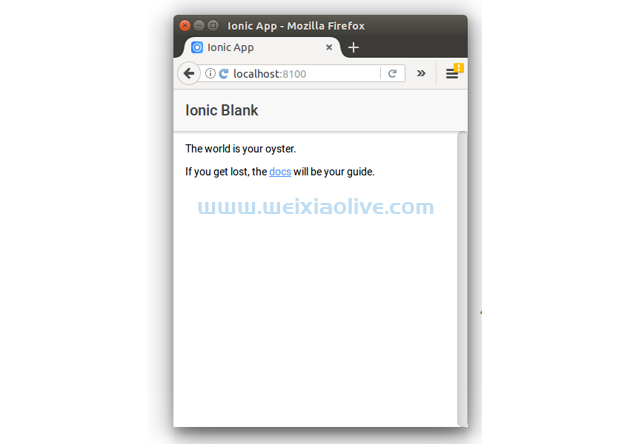

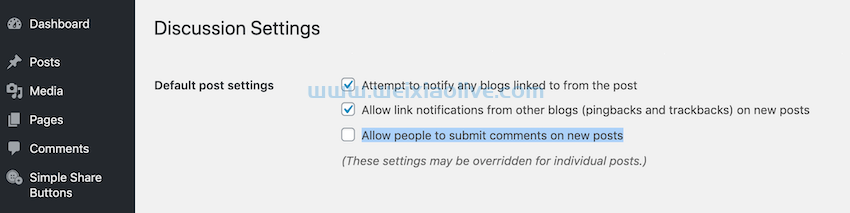



发表评论